Чем открыть xps файл
- Категория: Технические советы
- – Автор: Игорь (Администратор)
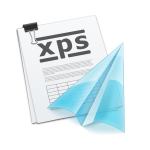 XPS или же XML Paper Specification - это специальный формат файла, который предназначен для хранения и распространения конечного варианта документа, предназначенного только для печати и просмотра. Такой документ можно дополнять цифровой подписью, что делает его подходящим для безопасного распространения информации.
XPS или же XML Paper Specification - это специальный формат файла, который предназначен для хранения и распространения конечного варианта документа, предназначенного только для печати и просмотра. Такой документ можно дополнять цифровой подписью, что делает его подходящим для безопасного распространения информации.
Примечание: Учтите, что некоторые программы могут использовать форматы по собственному усмотрению. Так что старайтесь уточнять с помощью какой программы и как был создан XPS файл.
В операционной системе Windows 7 (и выше) такой документ можно создать с помощью любой программы, где есть печать. Для этого достаточно запустить печать не через настоящий принтер, а через Microsoft XPS Document Writer, который перехватывает данные и создает XPS файл (инструкция чуть ниже).
Однако, открыть XPS файл можно только в специализированных программах, которые поддерживают этот формат, таких как Sumatra PDF. По умолчанию, в операционной системе Windows 7 есть так же и штатное средство для просмотра под соответствующим названием "Средство просмотра XPS".
Чтобы открыть файл XPS достаточно дважды щелкнуть на нем левой кнопкой мыши, при условии что у вас не сбиты настройки ассоциаций программ с файлами. Само средство просмотра до безумия простое и с ним легко освоиться. С помощью него вы можете осуществлять следующие операции над XPS документом:
1. Осуществлять поиск слов
2. Менять масштаб отображения
3. Подписывать и проверять электронную подпись XPS файла
4. Устанавливать разрешения для пользователей, которым будет предоставлен доступ
5. Сохранять копии и осуществлять печать
В принципе, это весь функционал программы, но по назначению формата большего и не требуется. А теперь, я предоставлю пару инструкций, чтобы бы вам легче было использовать XPS документ.
Как создать XPS файл:
Как я уже говорил, создать XPS файл можно в тех программах, где есть возможность вывода на печать. И вот, что нужно сделать.
1. Откройте документ, веб-страницу и прочее в соответствующей программе.
2. Запустите печать. Обычно, печать вызывается горячей комбинацией клавиш "Ctrl + P"
3. Появится окно, где можно выбрать принтер и установить для него настройки. Необходимо выбрать "Microsoft XPS Document Writer"
4. Дальше нужно указать путь и имя файла, а затем сохранить его
Как видите, ничего сложного в создании XPS файла нет.
Как открыть XPS файл вручную
Всегда хорошо, когда система настроена и не содержит ошибок. Однако, такое бывает не всегда, поэтому всегда полезно знать как открыть XPS файл вручную. И сделать это можно следующим образом:
1. Откройте меню "Пуск" и введите в строку поиск либо "Средство просмотра XPS", либо "xpsrchvw.exe" (без кавычек), после чего нажмите ввод
2. После того, как программа открылась, открываете пункт "Открыть..." в меню "Файл" или же нажимаете "Ctrl + O"
3. Выбираете нужный файл и открываете его
Теперь, вы знаете как создать и открыть XPS файл, а так же что делать, если нужно открыть документ вручную.
-
Как почистить компьютер от пыли Технические советы

-
Зачем нужно знать русский язык? Технические советы

-
Как открыть порты в брандмауэре Windows 7 Технические советы

-
Не включается ноутбук - черный экран Технические советы

-
Как перезагрузить роутер Технические советы

-
Как самостоятельно почистить ноутбук от пыли (для новичков) Технические советы

-
Как определить приоритет задач при создании программ? Технические советы

-
Косая черта и обратная косая черта Технические советы

-
Поиск в интернете для начинающих Технические советы

-
Мой логин и пароль - что это? Технические советы





